In deze videozelfstudie, leer hoe u de identiteit van uw onderwerp kunt verbergen in Adobe Premiere Pro door het mozaïekeffect te gebruiken.
Als je lang genoeg voor televisie of documentaires hebt gewerkt, heb je waarschijnlijk een of twee keer een gezicht moeten vervagen. Misschien heb je geen vrijgaveformulier of wil je iemands identiteit beschermen tegen openbaarmaking. Hoe het ook zij, het toevoegen van een mozaïek aan iemands gezicht in Premiere Pro is snel en eenvoudig. Het mozaïekeffect van Premiere wordt geleverd met gebruiksvriendelijke tools waarmee u in slechts enkele minuten eenvoudig een mozaïek op een bewegend gezicht kunt aanbrengen. Laten we eens kijken hoe we dit kunnen doen.
Stap 1 — Voeg het mozaïekeffect toe
Eerst moet ik het mozaïekeffect . toepassen naar mijn clip. Met dit effect kan ik horizontaal . toevoegen en verticale blokken naar mijn imago. Ik kan aan beide attributen keyframes toevoegen en er is een optie om de kleuren van mijn mozaïek te verscherpen. Zoals bij de meeste effecten in Premiere Pro, is er ook een maskerhulpmiddel binnen het mozaïekeffect. Nu ik het effect heb toegepast, is het tijd om toe te voegen een masker naar ons onderwerp.

Stap 2 — Maak een masker
Er zijn verschillende manieren om een masker met het mozaïekeffect toe te voegen. Ik kan snel een ellips . maken of 4-punts polygoonmasker, of ik kan de pen-tool . gebruiken om een aangepaste . te maken pad. Omdat ik een gezicht maskeer, is de ellips tool werkt prima. Zodra ik op het ellipsmasker-gereedschap klik, plaats ik het masker over het gezicht van mijn onderwerp. Vervolgens moet ik volgen het masker op het gezicht van mijn onderwerp terwijl ze door de scène loopt.

Stap 3 — Maskerpad volgen
Wanneer volgen een maskerpad, zijn er drie volgmethoden waaruit u kunt kiezen:
- Positie
- Positie en rotatie
- Positie, rotatie en schaal
Aangezien mijn onderwerp zich in de richting van beweegt de camera, laat ik de volgmethode op de standaard Positie, Rotatie, en Schaal methode. Ik kan volgen het masker vooruit of achteruit, frame voor frame of met standaard afspelen. Het is het beste om de track te starten wanneer uw onderwerp zich dichter bij de camera bevindt. Zodra de track is voltooid, zou ik keyframes moeten kunnen zien op mijn maskerpad attribuut.
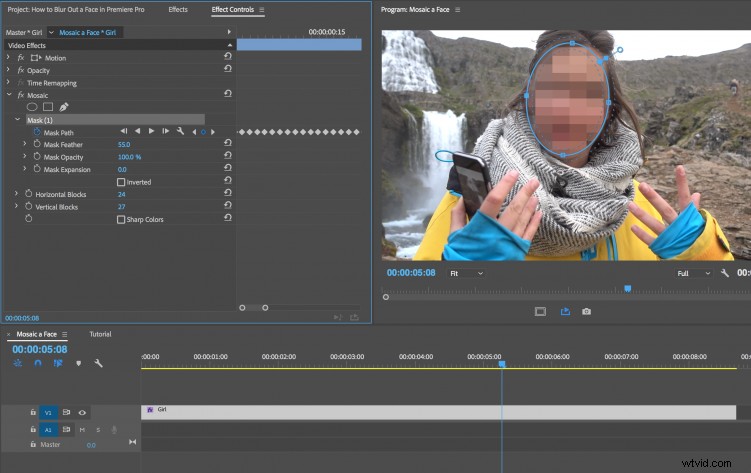
Stap 4 — Fijnafstemming
Zo lang als mijn track was gelukt, ik zou nu een mozaïek . moeten hebben toegepast op het gezicht van het onderwerp. Voor de laatste stap kan ik fine-tunen het effect. Ik kan verschillende dingen doen om het effect te verfijnen, waaronder het aanpassen van de uitbreiding van het masker het masker veer, en het aantal horizontale en verticale blokken . Nogmaals, aangezien mijn onderwerp naar de camera toe beweegt, kan ik hoofdframes toevoegen aan een van deze attributen om ze te laten veranderen naarmate het onderwerp nadert.
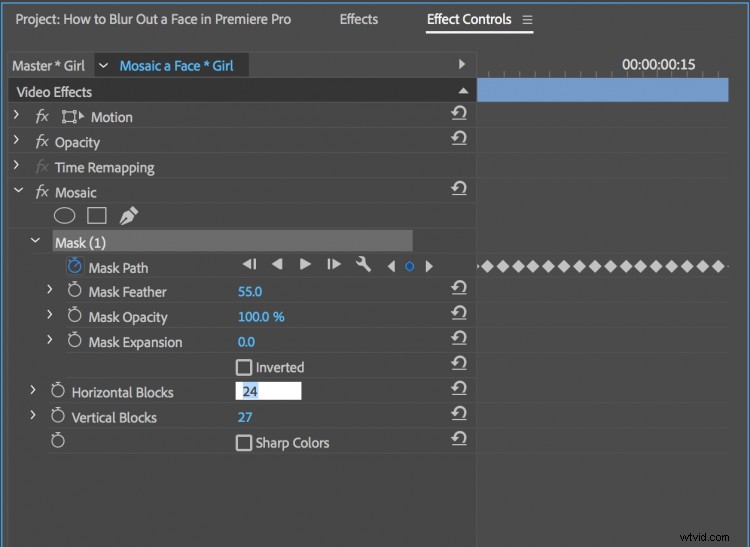
En daar heb je het. In slechts een paar minuten heb ik een mozaïek gemaakt dat mijn onderwerp volgt terwijl ze door de scène beweegt.
